Come sappiamo ormai da qualche anno Canonical punta sul suo formato di pacchetti Snap, questi pacchetti sono un formato proprietario e chiuso della stessa Canonical e vanno ad affiancarsi ai classici formati .deb, .rpm, ed a competere con i formati Flatpak e AppImage.
Canonical sta puntando molto su Snap e nel tempo ha portato la sua distribuzione principale Ubuntu e i flavours ufficiali ad abbandonare quasi completamente tutti gli altri formati, infatti con l’ultima Ubuntu 23.10 è stato anche sostituito completamente il vecchio Snap Store basato su Gnome Software, con il nuovo App Center nel quale quasi tutti i software installabili sono in formato Snap.
Le varie derivate di Ubuntu implementano quasi tutte Snap a parte qualche eccezione come elementaryOS, Budhi Linux, Mint, Pop!_OS e poche altre che hanno eliminato di default la possibilità di installare pacchetti Snap.
Nelle altre distribuzioni però è comunque possibile estirparlo, ed in modo anche abbastanza semplice e con pochi comandi da terminale.
Intanto come prima cosa verifichiamo se abbiamo del software installato tramite Snap, apriamo il terminale e digitiamo:
snap list
Questo comando come vedete dall'immagine sotto ci darà la lista di tutto il software installato tramite Snap, segnatevi le applicazioni che vi interessano in modo da reinstallarle tramite repository, pacchetti .deb, .rpm, Flatpak o AppImage.
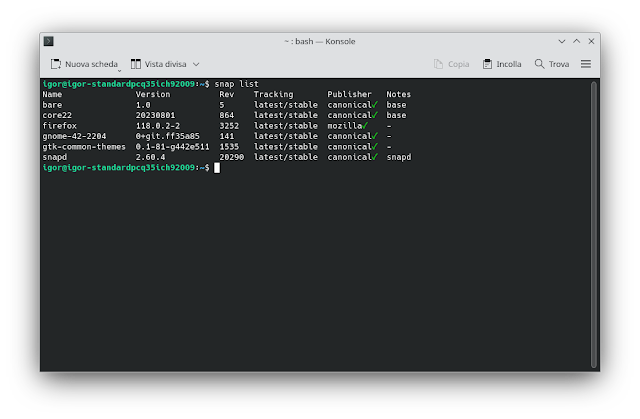
sudo snap remove --purge nome-pacchetto
Sostituendo “nome-pacchetto” con il nome delle applicazioni comparse nella lista, ad esempio per disinstallare Firefox il comando sarà:
sudo snap remove --purge firefoxFinito di disinstallare tutte le applicazioni possiamo procedere all’eliminazione di Snap e per farlo iniziamo disabilitando i suoi servizi con questi comandi:
sudo systemctl disable snapd.service
sudo systemctl disable snapd.socket
sudo systemctl disable snapd.seeded.service
Per verificare se siano stati eliminati diamo il seguente comando:
sudo systemctl snapd.service
Se tutto è andato come da manuale verrà restituita la seguente riga:
Fatto questo diamo il comando per rimuovere Snap:
sudo apt autoremove --purge snapd
Confermate di volerlo rimuovere, ed in fine date i comandi per fare pulizia:
sudo rm -rf /var/cache/snapd/
rm -rf ~/snap
Purtroppo ancora non è finita, c'è un ultimo step da seguire per evitare che usando l'installazione da terminale tramite apt questo vada a recuperare i software in formato Snap e reinstallare tua la baracca.
Per evitare questo problema dovete andare nella cartella "preferences.d" e create il file "nosnap.pref", ma vediamo subito come fare, da terminale digitate:cd /etc/apt/preferences.d/
Adesso scrivete dentro il testo qui sotto:
Pin: release a=*
Pin-Priority: -10
Premete CTRL+O per salvare e vi chiederà di inserire il nome con cui salvare il file, scrivete nosnap.pref date invio e poi CTRL+X per uscire.

Date il comando sudo apt update per aggiornare i repository ed il gioco è fatto.
Se volete verificare il coretto funzionamento della procedura basta fare la prova cercando di installare tramite apt il browser Chromium, ed avrete la risposta che non è possibile inquanto non può essere installato snapd.Adesso Snap è completamente eliminato dal sistema e potrete procedere a reinstallare i vostri software preferiti tramite repository, pacchetti .deb, rpm, Flatpak o AppImage.
Leggi il contenuto originale su Marco's Box



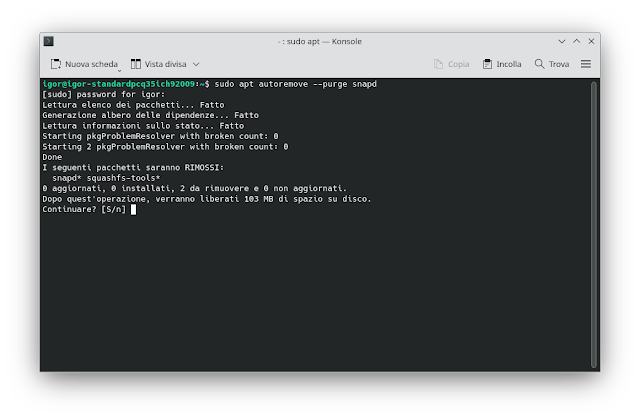





![[Guida] Eternal Terminal: connessioni SSH persistenti su GNU/Linux](https://www.feedlinux.com/wp-content/uploads/2021/01/eternal-terminal-install-300x139.png)



